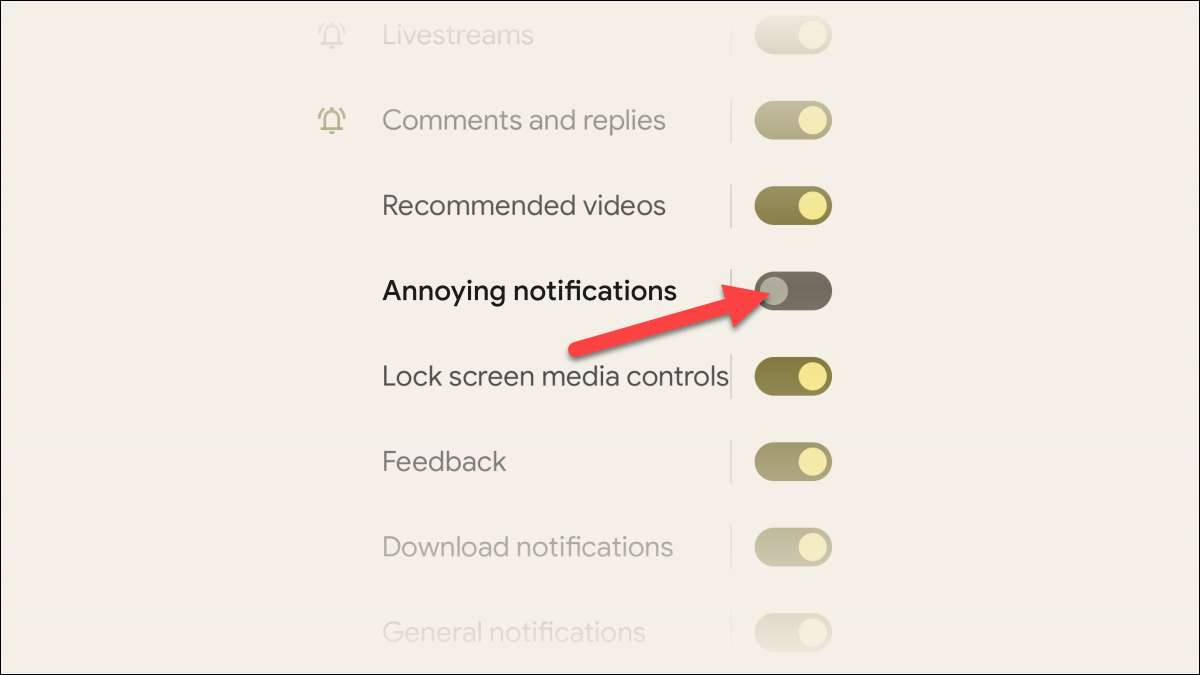
Contrairement aux iPhones, Android permet aux applications d'envoyer des notifications à votre appareil sans permission. C'est à vous de vous retirer ou de personnaliser les notifications que vous obtenez. Nous vous montrerons comment faire cela.
Quelles sont les canaux de notification Android?
Les applications Android organisent leur notifications dans "canaux". Une application de médias sociaux pourrait avoir une chaîne pour "goûts" et un canal séparé pour commentaires. Cela s'appuie sur les développeurs à mettre en œuvre, de sorte que certaines applications le font mieux que d'autres.
Ces canaux vous permettent de personnaliser exactement le type de notifications que vous souhaitez obtenir de l'application sans désactiver tous notifications. Vous pouvez utiliser deux méthodes pour ajuster les canaux.
EN RELATION: Quelles sont les canaux de notification Android?
Ajustez les notifications des paramètres Android
Pour la première méthode, glissez vers le bas du haut de l'écran (une ou deux fois, en fonction de votre appareil) et appuyez sur l'icône de l'engrenage pour accéder aux paramètres.

Suivant, sélectionnez "Apps et amp; Notifications "ou simplement" notifications ".
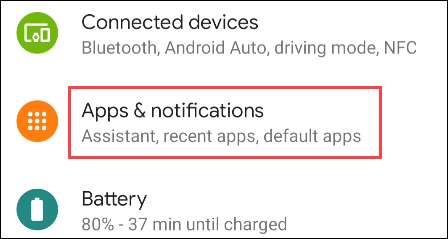
Appuyez sur "Voir toutes les applications [Number]" ou "Paramètres de l'application".
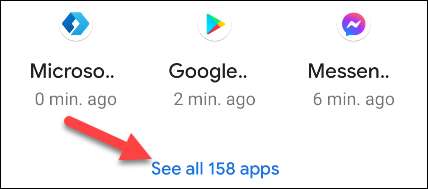
Recherchez l'application que vous souhaitez personnaliser les notifications et sélectionnez-la.
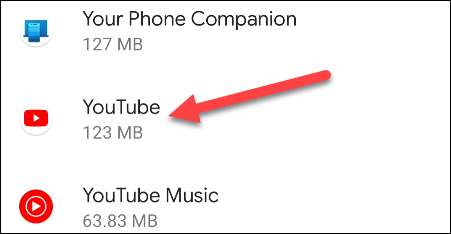
Maintenant, sélectionnez "Notifications". Les appareils Android 12+ ne nécessitent pas cette étape.
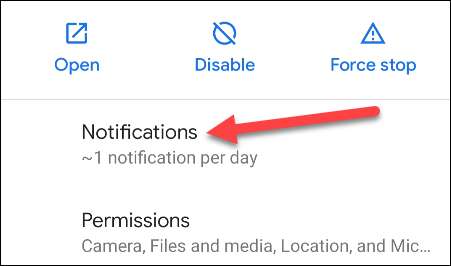
En haut, vous verrez l'option pour activer ou désactiver toutes les notifications, mais en dessous, vous verrez toutes les canaux de notification. Basculez sur ou désactivez l'un des canaux que vous souhaitez.
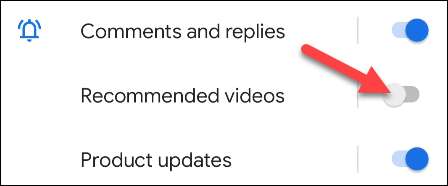
Pour le faire plus loin, vous pouvez personnaliser la manière dont ces notifications sont présentées. Appuyez sur le nom du canal de notification.

Ici, vous pouvez décider si vous souhaitez des notifications de ce canal pour sonner ou vibrer votre téléphone, soyez silencieux ou apparaissez à l'écran.
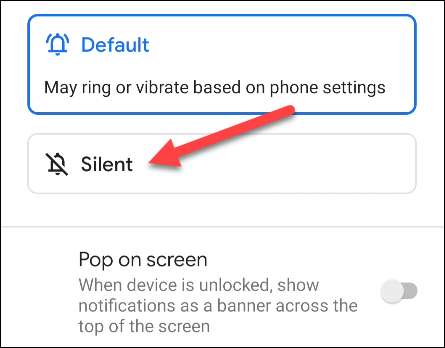
Prendre des mesures d'une notification
Et si une notification apparaît et que vous voulez éviter plus à l'avenir? La deuxième méthode vous permet de prendre des mesures immédiates sur une notification. Tapez et maintenez la notification jusqu'à ce que un menu apparaisse.
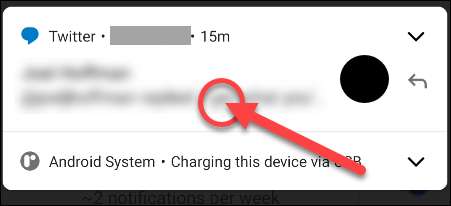
Maintenant, sélectionnez "Désactiver les notifications". Cela ne fera pas désactiver tous notifications.
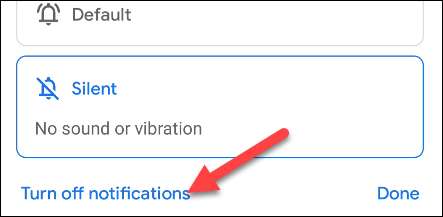
Un menu glissera avec le canal de notification correspondant en surbrillance. Vous pouvez simplement le basculer.
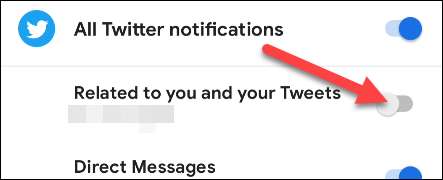
Appuyez sur "Terminé" lorsque vous avez terminé.
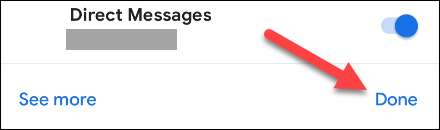
Maintenant, vous obtiendrez uniquement des notifications pour des choses que vous vous souciez réellement. Tandis que les notifications Android peuvent certainement se sentir accablantes au début, vous avez des outils à portée de main Pour les obtenir sous contrôle .
EN RELATION: Comment arrêter les notifications Android de sauter sur votre écran



